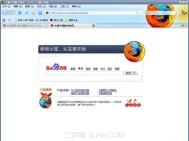20个你不知道的iPhone使用技巧
iPhone小窍门:20个你不知道的iPhone使用技巧2015-04-09 07:56 来源:本站整理 作者:娜娜 查看评论
分享给小伙伴们看看: 关注我们:
20个iPhone手机使用小技巧,尽管大家对于其中部分比较熟悉,但是全部了解的用户并不多,希望本文可以为大家带来一定的使用帮助。
对于如今的iPhone用户来说,我们的日常生活几乎已经离不开了这一小小的智能设备。不过尽管我们每天都在使用iPhone,但该设备依旧能时不时的给我们带来一些小惊喜,因为该设备内其实还隐藏着许多我们平时用不到,抑或者不被消费者所熟知的功能设计。

1. 直接回复短信。
如果用户正处于应用或者锁屏界面的话,我们完全可以通过下滑手势进入通知中心,然后利用向左滑动的手势直接对短信进行回复。
2. 查看应用耗电量。
想知道自己手机内的哪些应用是耗电大户?没问题!你需要做的仅仅是打开设置通用用量电池用量界面,这个界面下会为你提供每个应用耗电量的详尽数据。
3. 查看联系人所有已发图片。
如果你希望查看自己发送给某一联系人的所有历史图片或者视频的话其实非常简单,你需要做的仅仅是单击短信界面下的详细信息即可。
4. 发送自动销毁的视频和音频信息。
你完全可以利用iPhone自带的短信功能发送会在两分钟内自动销毁的视频和音频信息。同时,用户也可以前往设置信息中设置这类信息的自动销毁时间。
5. 共享位置。
许多人不知道的是,用户可以利用iPhone自带的短(图老师整理)信功能发送自己的实时位置。
6. 允许好友跟踪自己的实时位置。
除了可以发送自己的位置外,用户也可以在短信界面允许好友跟踪自己的实时位置,并选择允许对方跟踪自己位置的时间窗口。
7. 短信勿扰。
用户可以在iPhone中对特定联系人设置短信息勿扰功能。
8. 退出群聊。
群聊有时候是传达自己信息的最有效渠道,但这一功能有时也会令人感到厌烦。因此如果用户希望退出某一群聊的话,他们需要做的仅仅是点击右上角的详细信息,然后点击退出对话即可。
9. 为群聊组起名。
如果你经常会同某一群组内的用户展开群聊的话,不妨试试这个为群聊组起名的IM级别功能。你需要做的仅仅是点击右上角的详细信息,然后下拉点击修改群聊名称即可。
10. 多任务操作。
如果当你正在撰写一封电子邮件的时候收到一封新邮件的话,你大可不必放弃手中的工作就可以查看该邮件。具体来说就是,你可以对自己正在撰写的邮件使用从上往下滑的手势进行最小化,然后查看新邮件。在查看完毕后,你依旧可以通过点击电子邮件底部的方式再次调出尚未撰写完成的邮件。
11. 短信转发。
同电子邮件一样,用户当然可以随时将自己的短信息内容转发给他人。你需要做的就是双击自己需要转发的短信息、点击更多,并在收件人一栏中填写需要转发的联系人信息即可。
12. 巧用Siri。
你并不是每次都需要长按Home键才能激活Siri,因为如果你的iPhone正在充电的话,用户完全可以通过在手机边喊出Hey,Siri的方式来激活这一功能。当然,你首先需要在设置通用Siri中激活这一功能才行。

13.语音阅读。
事实上,你完全可以让Siri帮助你阅读设备上所显示的内容。不过,你首先就得激活iPhone辅助功能内的语音模块。
(本文来源于图老师网站,更多请访问http://m.tulaoshi.com/isyjq/)14. 教Siri朗读人名。
在实际使用中,我们发现Siri很多时候都没法准确的念出部分人名。因此我们可以首先通过向Siri提出类似我叫什么名字?这样的问题让Siri给予反馈,然后告诉它这个发音有问题。接着,Siri会问你应该怎么发音,在你给出了正确的发音后Siri还会提供三种不同的发音方式供用户选择,在用户选择其一后Siri今后便会记住这个规矩了。
15.其他操作方式。
同样在设置通用辅助功能下还有一个大家用的非常少的功能,那就是切换控制。在其中的添加新切换菜单中我们看到分别有外部、屏幕和相机这三个选项。举例来说,我们可以选择相机中的向左移动头部来激活Siri。在一切设置妥当后,我们今后便可以通过向左移动头部来激活Siri啦。
16. 查看常去地点。
许多人不知道的是,其实你的iPhone一直在后台默默记录你的前往地点信息。我们可在设置隐私定位服务系统服务中看到有一个常去地点的选项,这个菜单下方则会显示出数个用户常去的地点数据。
17. 省电模式。
苹果其实早就在iPhone中为我们预置了一个省电模式,用户需要做的就是打开设置通用辅助功能,并打开灰度选项。在打开这一功能后,iPhone将成为一台彻头彻尾的黑白机,并帮我们节省不少的耗电量。
18. 单手操作模式。
在5.5英寸的iPhone 6 Plus中,苹果为用户预置了单手操作模式。用户只需要双击Home按键便可下滑整个UI界面,这样顶部的UI元素便可位于用户大拇指可操控的范围内。
19. 紧急医疗信息。
在iOS 8中,苹果为健康应用内置了一个紧急医疗卡的功能。用户可以在这个功能内预先输入包括姓名、出生日期、医疗状况、过敏症、服用药物、关于自身健康状况的关键提示以及几个紧急联系人信息。在一切设置妥当后,今后用户就可以在不输入密码的情况下在左下角看到紧急情况的按钮,点击之后你会进入一个特殊的拨号界面,在这里你只可以在里面拨打911(或者其他国家的紧急救助电话),但现在也会出现*Medical ID按钮。点击这个按钮就能看到自己输入的信息,并且还可以给其中的联系人打电话。
20. 查看手机信号强度。
打开拨号界面,输入*3001#12345#* 然后按拨号键,这时Field测试程序就会打开,左上角显示的数字就是信号强度了。其中,-50至-75代表信号极佳、-75至-90表示还行、-90至-110就表示信号糟糕。如果想让信号默认显示变成数字也很简单,首先在Field测试程序按住电源键不放,直到看到滑动关机的界面出现。这时不要关机,按住Home键不放直到回到主界面,右上角的信号强度就会变成信号数字了。Tulaoshi.Com
iPhone手写输入法的小技巧
iPhone有了原生手写输入法,终于解决了我小学语文课是体育老师教的啊,我用不惯笔画输入啊等等一大票问题,满足了更多果粉的需求。那么手写输入的忠实用户们,今天的技巧献给你们!
其实从iOS7开始,iPhone已经支持多字同时输入。比起单字书写,输入速度飙升,简直下手如有神!从此再也不担心发微博票圈打字慢了。
什么?你还不知道怎么添加手写输入法?很简单,打开【设置通用键盘】,选择添加新键盘,然后在简体中文里给手写打上√;再点右上角的完成就可以了!
 www.Tulaoshi.com
www.Tulaoshi.com除此之外,表情也可以通过手写输入噢。感觉意外戳中萌点了也!

iphone6你不知道的20个技巧
1. 设定更复杂的密码而不只是一般的数字。
(1) 设定/设置–一般/通用–密码。
(2)关闭简易密码。
(3)在设定密码后,之后你要解锁,就会跳出英文加数字的键盘了。
2. 你可以叫Siri帮你把Email念出来。
只要开启Siri,然后告诉它Read my email,你就能听到寄件者的名字、信件的日期与时间,还有寄件标题。
(本文来源于图老师网站,更多请访问http://m.tulaoshi.com/isyjq/)你也可以给它指令读我最新的邮件(read my latest email)和我有来自某人的信吗?(Do I have email from [person]?)
3. 查看你短信的发送时间。
如果你有升级到iOS 7,那你可以把你的信息框框往左拉,就可以看到时间了。
4. 看看你头上现在飞过了哪些飞机。
问问SiriWhat flights are above me?(我上头飞过什么飞机?)或是说Planes overhead(上头的飞机),然后它就会给你很详细资料,包括飞机名称、高度、飞行角度。(Siri需要30秒才能整理出这个资料,请有耐心一些。)
5. 打错字就摇一摇吧!
如果你打了字,但又改变心意想要删除,那就摇一摇手机,就会跳出一个撤销的画面。如果你点选撤销删除了文字,但又想要再要回来,那就再摇一摇,就会再跳回你原本打的文字了。
6. 横着看日历可以看得更仔细。
把你的手机横着看,那你的日历就会出现更多细节了。
7. 锁定英文大写其实很简单。
想要打英文大写,却要打一个、按一次大写键吗?其实你只要点选2次大写键(向上的箭头)就可以锁定大写了。
附注:如果你无法使用这个方法,请到设定–一般–键盘,确定大写键功能是开启的。
8. 水平仪其实很酷的!
在指南针功能里头,只要你往左滑,你就会看到两个白点,就是水平仪的功能。
9. 关闭内购功能。
把手机给小孩子玩,可能一不小心就会花大钱(像是如果有人对Candy Crush很执着的话)。你可以到设定/设置–一般/通用–取用限制/访问限制–启用取用限制/启动访问限制,然后把App内购功能关闭,就不用怕乱花到钱了。
10. 你知道iPhone也有连拍功能吗?
只要长按相机快门键,你就可以开启连拍功能。这下自拍一定可以拍到最好的表情了(但也不要太陶醉按太开心,内存会满的)
11. 不同长度的破折号。
只要长按破折号-,你就可以选择其他不同长度的破折号了。
12. 要拍照不一定要按快门啦!音量键也可以。
13. 或者是,按苹果配置耳机的音量键也可以拍照。
这样还不怕点选快门的时候震动到手机让相片糊掉,太棒啦!
14. 挑选不同的震动模式。
在你的通讯录里头,你可以在不同联系人选择不同的震动方式,这样你就可以辨别是什么人要联络你。譬如说你不想要接老板的电话,你就可以不行啦!老板的电话一定要接啦!
15. 高速充电靠这招。
开启你的飞航模式,会让你充电的速度快一倍。
16. 英文快速换新句子。
当你在打英文,要换新的句子的时候,点2次空白键,它会自动帮你加句点和一个空白。
17. 快速屏幕截图。
同时按电源键和HOME键,iPhone就会把你的屏幕存成图片了。iPad也可以这么做喔!
18. 快速输入网址。
在输入网址的时候,长按.,就会跑出不同的网址选项。你就可以选择看是要.(m.tulaoshi.com)com、.edu等等。
19. 睡前想要听音乐或是有声书,想要定时停止播放的话
点选你的计时器–当计时结束选项–滑到最底部有停止播放选项。
20. 设定你的个人打字缩写。
在键盘当中,你可以选择使用者字典,然后将自己常用的字设定成捷径。像是ㄉ一ㄒ设定成等一下就好了!打字时就能省下不少时间。
iPhone 7什么时候上市
iPhone 7什么时候上市?近日据KGI Securities研究机构分析师Ming-Chi Kuo称,苹果今年有可能会跳过iPhone 6s,而直接发布iPhone 7。
若苹果直接跳到以iPhone 7的话,证明下一代的产品将有重要突破,而不是s系列那样在前代的基础上升级了。

近日,国外网站TheAmazingTechZone放出了iPhone 7的概念设计视频,表示iPhone 7除了在性能配置上有升级以外,将有更强的前置摄像头,更持久的待机时间,甚至还有现在比较时髦的防尘防水功能!

iPhone 7肯定会更轻更薄,但竟然加入了IP 57级别的防尘防水功能还是比较给力的,也就是说iPhone 7的防尘达到最高的第6等级,而防水部分达到第7级:可保护手机潜入水中一公尺深,最长30分钟!
后置摄像头终于不突出了,但是这背面怎么换成了黑色天线了背面越长越丑的节奏哇。两千万像素的后置摄像头,支持每秒200帧的慢动作拍摄。

前置摄像头像素提升到800万像素是好事,但如果采用这样的摄像头,苹果肯定要被国产的美图手机控告抄袭了。

iPhone 7会采用最新的苹果A9处理器虽说毫无悬念,但老外对iPhone 7能超长待机的期盼也不要太过分了!居然表示iPhone 7将配备15000mA的电池,将有60天的超长待机时间这种碾压国产山寨机的幻想实在有点异想天开。

高速无线充电是必须的。

iPhone 7有更丰富的显示色域全高清屏幕,并将采用更省电的设计。

iPhone 6如何开启60FPS拍摄功能
苹果在最新一代智能手机tulaoshiiPhone 6上增加增强了不少功能,当中相信用户最期待的就是iPhone 6可以拍摄1920x1080p /60fps(每秒画格数达60)的照片,但这个新功能需要用户手动启用,否则iPhone 6只能拍摄1080p/30fps影片。今天图老师小编就教大家怎么用。
要怎么开启呢?只要进入 iOS 的设置中,选取照片与相机。

拉到最下面,就会看到一个功能名为使用 60 FPS 录像,启动它。

再进入相机使用录像模式,就可以看到接口写着 60 FPS~